فهرست محتوا
- نحوهی در آوردن سیم کارت از تبلت لنوو :
- شیوهی قرار دادن سیم کارت در تبلت لنوو :
- چرا تبلت لنوو سیم کارت را نمیخواند ؟
- تبلت خود را مجدداً راهاندازی کنید
- در صورت امکان باتری را خارج کنید
- سیمکارت را تنظیم کنید
- شبکه اپراتور را به صورت دستی انتخاب نمایید.
- حالت شبکه را به خودکار تغییر دهید.
- سیم کارت خود را تمیز کنید.
- سیم کارت را برداشته و دوباره قرار دهید.
- سیم کارت خوان را تست و حالت پرواز را تغییر دهید.
- کش و دادههای اندروید را پاک نمایید.
- خشاب سیم کارت را بررسی نمایید.
- برنامههای شخص ثالث مشکل ساز را حذف نصب کنید.
- تنظیم مجدد کارخانه را انجام دهید.
- نتیجهگیری :
- پرسش وپاسخ
همانطور که میدانید امروزه تبلتها تبدیل به عضوی جدا نشدنی از افراد در تمام ردههای سنی شده است. این دستگاههای کارامد هم در زمینهی کاری و هم تفریحی همراه کاربران هستند و به عنوان رایانهای کوچک محل ذخیرهسازی اطلاعات مهم و حیاتی آنها میباشند. جالب است بدانید که جای سیم کارت تبلت لنوو یکی از سوالات رایج و پرتکرار کاربران است. باید بگوییم که با اینکه طرحهای تبلت در کمپانی لنوو، دائماً در حال به روز رسانی هستند اما جای سیم کارت تبلت لنوو و طریقهی قرار گیری آن تغییر چندانی نکرده و شاید در موارد کوچکی مانند شکل و جایگاه آن تغییراتی ایجاد شود. اگر دستگاه شما قابلیت استفاده از نسل دوم و سوم را داشته باشد لازم است که قبل از روشن کردن آن سیم کارت را وارد تبلت نمایید.
گفتنی است که محل قرارگیری شیار سیمکارت در اغلب موارد در کنارههای تبلت لنوو، و در کنار شیار کارت حافظه قرار گرفته است. فقط این نکته را مد نظر داشته باشید که اگر سیم کارت شما از انواع قدیمی باشد احتمالاً وارد دستگاه نمیشود چرا که سیمکارتهایی که اکثر تبلتها میخورند میکرو سیم کارت هستند. البته در این حالت هم جای نگرانی نیست و احتیاجی به تعویض سیم کارت نمیباشد. کافی است که سیمکارت را به یک فروشگاه خدمات موبایل ارائه داده تا آن را برای شما پانچ یا کوچک کنند.
حتما میدانید که درآوردن سیم کارت از تبلت لنوو نیز همانند قرار دادن آن در دستگاه است و این دو روند تفاوت چندانی با هم ندارند فقط لازم است که برای انجام این کار یک سوزن خاص سیمکارت داشته باشید که اتفاقا این سوزن کاربردی نیز درون جعبهی تبلت تعبیه شده است؛ که با استفاده از آن میتوانید به راحتی خشاب را درآورده و سیمکارت یا رم را جاگذاری نمایید. لازم به ذکر است که در صورتی که تبلت شما دارای دو سیمکارت است نحوهی قرار گیری سیمکارت دوم نیز همانند سیمکارت اول میباشد؛ همچنین در تعدادی از مدلهای طراحی شده هر دو اسلاد سیمکارت در یک قسمت قرار دارند در این حالت دنبال جایگاه سیمکارت دوم نباشید و جهت قرار دادن یا خارج کردن آن با سوزن مخصوص همان جایگاه را باز کنید.

نحوهی در آوردن سیم کارت از تبلت لنوو :
توجه داشته باشید که جهت تعبیهی کارت حافظه یا سیمکارت در خشاب و جا انداختن آن در تبلت، فقط کافی است که همهی قسمت خشاب که در شیار مخصوص قرار گرفته را با کمک سوزن مخصوص همراه تبلت، در آورده و هر قسمت از آن را با شکل کارت حافظه microSD و سیمکارت خود، انطباق دهید. معمولا طریقهی جا انداختن آنها به این صورت است که اسم تجاری و یا عنوان نامگذاری شده روی کارت حافظه باید رو به بالا قرار بگیرد؛ برای سیمکارت هم اساساً قسمت طلایی آن رو به پایین قرارمیگیر. فقط دقت کنید که یک بار دیگر قسمت اختصاص داده شده به سیمکارت را با سیمکارت خود مطابقت داده و با ظرافت و به آرامی جا بیندازید.
شیوهی قرار دادن سیم کارت در تبلت لنوو :
گفتنی است که بعد از اینکه سیمکارت، کارت حافظهی microSD یا هر دو را در جایگاه مخصوص خود قرار دادید؛ خشاب را به آرامی و با وسواس، در شیار تعبیه شده روی کنارهی تبلت لنوو، جا بیندازید. خشاب را با حرکت آرام داخل تبلت گذاشته و به نرمی روی شیار فشار دهید. توجه داشته باشید که این کار را حتماً به آرامی و دقت انجام دهید زیرا ممکن است با یک خطای کوچک سیمکارت یا کارت حافظه بیرون بیفتند؛ بنابراین حتما بدون عجله و شتابزدگی و با ظرافت تمام این کار را بکنید.
چرا تبلت لنوو سیم کارت را نمیخواند ؟
شاید برایتان پیش آمده باشد که گاهی سیم کارت شما در تبلت لنوو، شناسایی نشده باشد؛ که در این حالت نه میتوانید تماسی برقرار کنید و نه از اینترنت یا دیتای سیمکارت استفاده کنید. اگر این مشکل برای شما پیش آمد دقت کنید که سیمکارت شما دچار خمیدگی یا شکستگی نشده باشد که در این صورت برای تبلت قابل شناسایی نمیباشد؛ همچنین اگر سیمکارت دچار مشکلاتی مانند درست پانچ نشدن، ریجستر نشدن قانونی، ویروس یا بدافزارهای گوناگون شده باشد و یا حتی به روش درست و کامل در شیار قرار نگرفته باشد توسط دستگاه شناسایی نخواهد شد.
در گام دوم ببینید که آیا کد خطایی برای شما پیامک شده است یا خیر؟ اگر این کد را مشاهده کردید کشف علت برای شما آسانتر خواهد بود. فقط توجه کنید که خطای ارسال شده راهحل آنلاینی دارد یا نه؟ اگر مشکل پیش آمده بر اثر یک باگ برنامه یا نرمافزار خاصی باشد احتمال اینکه دیگر کاربران هم با این خطا مواجه شوند وجود دارد و به این معناست که قبلاً راهی برای حل این مشکل یافته شده که میتوانید با سرچ و مطالعه آن را دنبال کنید. اما در صورتی که هیچ اخطار یا کد خطایی دریافت نکردید و دیگر عوامل گفته شده را نیز چک کردید مراحل زیر را طی کنید.

تبلت خود را مجدداً راهاندازی کنید
در صورتی که تبلت لنوو، سیم کارت شما را نخواند یا به عبارتی دیگر قادر به شناسایی آن نبود؛ اولین و شاید سادهترین راهی که میتوان پیشنهاد داد این است که دستگاه خود را مجدداً راهاندازی کنید. این پیشنهاد به ویژه برای زمانی است که سیمکارت جدیدی را وارد تبلت کردهاید چرا که بسیاری از تبلتها بدون راهاندازی مجدد قادر به شناسایی سیمکارت جدید نمیباشند. البته این روش برای بسیاری از مشکلات جزئی تبلت کارامد میباشد.
در صورت امکان باتری را خارج کنید
یکی از دیگر راههای ساده و البته کاربردی که در این مواقع میتوان به کاربران پیشنهاد داد این است که تبلت لنوو را خاموش و از اتصال به هر گونه منبع برقی قطع نمایید. در صورت امکان باتری آن را خارج کرده و به مدت ۳۰ ثانیه یا بیشتر صبر کنید. پس از گذشت زمان لازم، باتری را مجدداً در جای خود قرار داده و تبلت لنوو را روشن نمایید. با این روش میتوانید دستگاه تبلت خود را به چرخه درآورده و بسیاری از خطاهای احتمالی را رفع و رجوع نمایید.
سیمکارت را تنظیم کنید
توجه داشته باشید که سیمکارت باید به درستی در تبلت و در جای خود قرار گرفته باشد؛ سیمکارت شما همان چیزی است که دستگاه را به شبکه وصل میکند؛ بنابراین هنگام دریافت اخطارِ “سیمکارت شناسایی نشد” مهمترین نقش را دارد. ممکن است تبلت از دست شما افتاده و سیمکارت را از حالت تراز خارج کرده یا از ابتدا آن را به درستی جا نینداخته باشید؛ بنابراین از نصب درست آن مطمئن شوید. دقت کنید که اگر سیمکارت شما به درستی در خشاب سیمکارت جا نمیافتد میتوانید از یک کاغذ، مقوا یا نوار استفاده کرده و در خشاب قرار دهید تا سیمکارت شما محکمتر جا بیفتد. این روش گرچه ارزان و ساده به نظر میآید اما برای بسیاری از کاربران کاربردی بوده است.
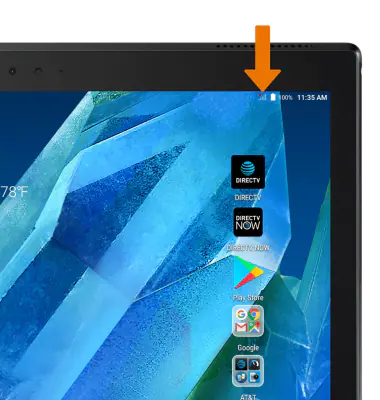
شبکه اپراتور را به صورت دستی انتخاب نمایید.
لازم به ذکر است که تنظیمات تبلت شما، در بعضی مواقع با به روز رسانی کردن دستگاه تغییر میکنند که گاهی این تغییرات منجر به قطع شدن شبکه میشوند. در این موارد تنظیمات را به صورت دستی انتخاب نمایید.
- به قسمت تنظیمات تبلت لنوو بروید.
- گزینهی Wireless and Networks را پیدا کنید.
- روی Mobile Networks ضربه بزنید
- گزینهی Network Operators را انتخاب نمایید.
- به صورت دستی، شبکهها را جستجو نمایید.
در صورت طی کردن مسیر بالا به احتمال زیاد مشکل No Sim Card Detected حل خواهد شد.
حالت شبکه را به خودکار تغییر دهید.
در صورتی که حالت شبکه را به خودکار تغییر دهید؛ در واقع این امکان فراهم میشود که دستگاه به صورت خودکار بهترین دستگاه را برای شما انتخاب نماید. برای انتخاب این گزینه مسیر زیر را قدم به قدم طی کنید.
- به قسمت تنظیمات تبلت لنوو بروید.
- گزینهی Mobile Networks را بیابید.
- روی عبارت Network mode ضربه بزنید.
- LET/3G/2G (اتصال خودکار) را انتخاب نمایید.
سیم کارت خود را تمیز کنید.
سیمکارت خود را با دقت بررسی کرده و در صورتی که پرهها – کانکتورهای آن احتیاج به تمیز کردن داشت با استفاده از هوا یا یک پارچه خشک و نرم، آن را تمیز نمایید؛ توجه داشته باشید که این کار را با احتیاط و دقت انجام دهید تا احیاناً آسیبی به سیمکارت وارد نشود.

سیم کارت را برداشته و دوباره قرار دهید.
یکی دیگر از راههای حل مشکل خوانده نشدن سیم کارت توسط تبلت این است که سیمکارت خود را از دستگاه برداشته و دوباره وارد کنید؛ فقط توجه کنید که قبل از حذف یا نصب سیمکارت، حتما دستگاه را خاموش کرده باشید تا به تبلت یا سیمکارت آسیبی وارد نشود؛ همچنین دقت کنید که حین انجام کار سیم کارت خم یا خراشیده نشود. گفتنی است که در اکثر دستگاههای مدرن، خشاب سیم کارت در کنار کلید پاور و صدا قرار گرفته است؛ در دستگاههای اندرویدی قدیمیتر نیز میتوانید جهت دسترسی به سیمکارت درب پشتی را کشیده و باتری را در بیاورید؛ سیمکارت زیر باتری تعبیه شده است.
سیم کارت خوان را تست و حالت پرواز را تغییر دهید.
دو روش ساده و کارامد دیگر نیز وجود دارد که ممکن است با صرف وقت و هزینهی کمتر مشکل شما را حل کنند. یکی از این روشها این است که سیمکارت دیگری را در دستگاه قرار داده و آن را تست نمایید. در صورت کار کردن و شناسایی آن، نتیجه میگیریم که سیمکارت شما معیوب شده و نیاز به تعویض دارد. راه دوم نیز این است که حالت پرواز را در تبلت فعال و سپس غیر فعال نمایید با این کار تمام بخشها غیر فعال شده و با تغییر دوباره دریافت سلولی حذف میشود.
کش و دادههای اندروید را پاک نمایید.
در بعضی مواقع جهت حل کردن مشکل لازم است دادههای حافظهی پنهان دستگاه شما پاک شود. فقط دقت کنید که بار بعدی ممکن است زمانبَر بوده و شاید مجبور باشید دوباره وارد بعضی از برنامهها بشوید. برای پاک کردن دادههای ذخیره شده اندروید مراحل زیر را طی کنید.
- به “Settings”Storage بروید.
- عبارت Storage Settings را پیدا کنید.
- گزینهی Internal Storage را انتخاب نمایید.
- روی عبارت Cached data ضربه بزنید.
- گزینهی Clear را انتخاب و بپذیرید.
خشاب سیم کارت را بررسی نمایید.
یکی دیگر از دلایلی که ممکن است خطای “سیمکارت شناسایی نشد” را برای تبلت شما نمایش دهد شکستن یا آسیب دیدن خشاب سیمکارت است که مسئلهی نگران کنندهای نبوده و میتوانید به راحتی خشاب سیمکارت را تعویض و مشکل را حل نمایید.
برنامههای شخص ثالث مشکل ساز را حذف نصب کنید.
یکی دیگر از موارد احتمالی مشکل خوانده نشدن سیمکارت، برنامههای شخص ثالث میباشد. توجه کنید که برای تایید این برنامهها تبلت لنوو را در حالت ایمن اجرا کنید. چرا که ممکن است تنها یک برنامه دلیل ایجاد مشکل باشد. حالت ایمن فقط پیشفرضهای سیستم را اجرا میکند و به شما فرصت میدهد تا برنامهی شخص ثالث مشکل ساز را رد نمایید. لازم به ذکر است که اگر از قبل به برنامهی خاصی مشکوک هستید آن را حدف نصب نکنید در این راستا از فرآیند حذف و کسر استفاده کرده تا متوجه شوید که مشکل از کدام برنامه بوده است.
تنظیم مجدد کارخانه را انجام دهید.
در واقع برگرداندن تبلت لنوو به تنظیمات کارخانه، آخرین راهکار و شاید برگ برندهی شما باشد. فقط توجه کنید که با این کار همه چیز دستگاه به تنظیمات پیش فرض کارخانه برمیگردد؛ بنابراین لازم است که حتما یک نسخهی پشتیبان کامل، از قبل تهیه و ذخیره نمایید. باید بتوانید که دستگاه را از منوی تنظیمات ریست کنید. ابتدا Backup&Reset و سپس FactoryReset را انتخاب نمایید.
نتیجهگیری :
در این مقاله جای سیم کارت تبلت لنوو، طریقهی جا انداختن و در آوردن آن را برای شما شرح دادیم؛ همچنین مشکل خوانده نشدن سیمکارت توسط تبلت لنوو و روشهای حل این مشکل نیز توضیح داده شد تا در صورت مشاهدهی چنین مشکلی به این مطلب هدایت و حتیالامکان، مشکل خود را حل نمایید. همانطور که بالا اشاره کردیم جای سیم کارت تبلت لنوو، شیاری است که در کنارههای تبلت تعبیه شده و طی بروزرسانیهای پی در پی، محل قرار گیری آن تغریبا در اکثر تبلتها ثابت مانده و تغییری نکرده است. توجه داشته باشید که سیمکارت شما از نوع قدیمی نباشد در این صورت حتما آن را پانچ و کوچک کنید چرا که سیمکارتهایی که اکثر تبلتها میخورند میکرو سیمکارت هستند. در پایان اگر در ارتباط با این مقاله سوال یا نظری داشتید با ما در میان بگذارید.
پرسش وپاسخ
نه، تعویض جای سیم کارت در تبلت لنوو بسیار ساده است. فقط کافی است که درگاه سیم کارت را باز کرده و سیم کارت قبلی را بیرون بیاورید و سیم کارت جدید را در جای خود قرار دهید.
خیر، برای تعویض جای سیم کارت در تبلت لنوو نیازی به ابزار خاصی ندارید. کافی است که درگاه سیم کارت را باز کنید و سیم کارت قبلی را در بیاورید و سیم کارت جدید را در جای خود قرار دهید.
بله، پس از تعویض جای سیم کارت در تبلت لنوو، باید به تنظیمات تبلت خود بروید و اطلاعات مورد نیاز مانند شماره تلفن و تنظیمات شبکه را وارد کنید تا بتوانید از اینترنت و شبکههای تلفن همراه استفاده کنید.


با سلام
نیاز مبرم به خشاب سیم کارت لنوو TB-7504N دارم ولی هر جا می گردم پیدا نمی کنم. می تونید راهنمایی کنید از کجا می تونم تهیه کنم و یا آیا خشاب سیم مدل دیگه ای بهش می خوره؟
سلام برای دریافت موجودی با شماره های شرکت تماس بفرمایید